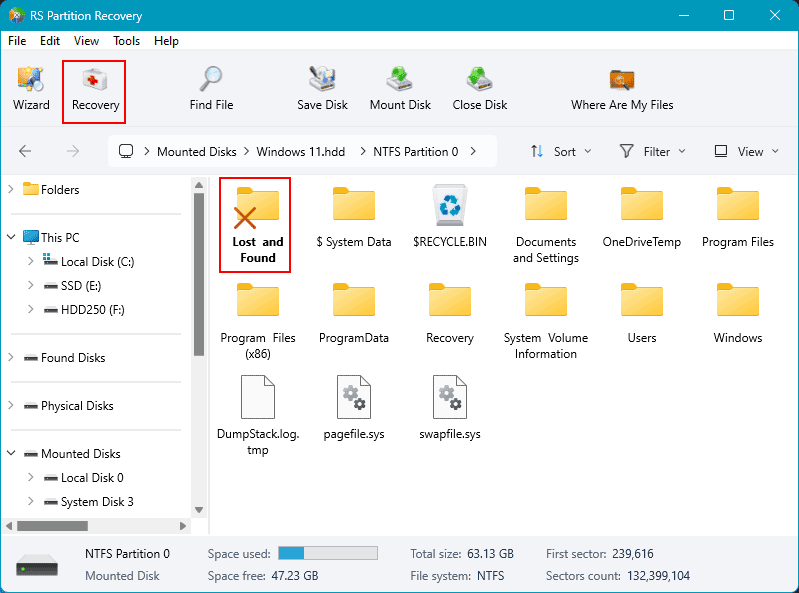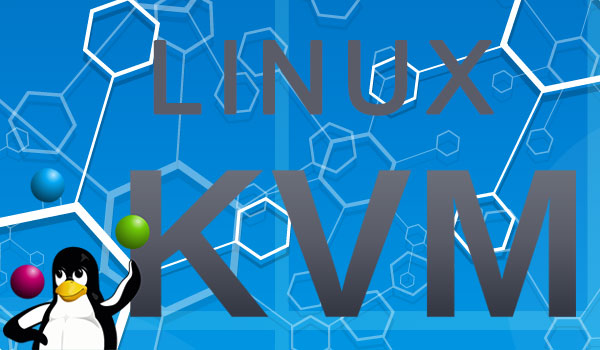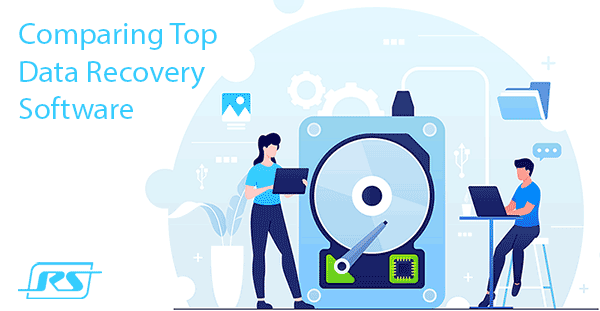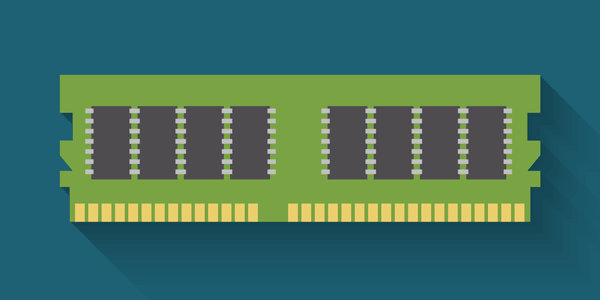Comment récupérer des données à partir de machines virtuelles Parallels si les données sont perdues suite à une suppression accidentelle ou à une défaillance logicielle ? Comment transférer des données depuis une machine virtuelle Parallels si elle est endommagée et ne peut pas être restaurée ? Dans le premier cas, un logiciel de récupération de données pourrait être la seule solution. Dans le second cas, vous pouvez essayer de prendre certaines mesures pour réanimer la machine. Si cela s’avère impossible, les mêmes programmes de récupération de données avec des fonctionnalités spéciales—comme le support des disques durs virtuels—peuvent vous aider.

Contenu
- La Machine Virtuelle Parallels Ne Démarre Pas
- Où Parallels Stocke les Fichiers
- Recréer une Machine Virtuelle Parallels
- Comment Transférer des Données depuis une Machine Virtuelle Parallels à l'Aide des Outils Parallels
- Comment Transférer des Données depuis une Machine Virtuelle Parallels en Utilisant un Logiciel de Récupération de Données
- Comment Récupérer des Données Supprimées d'une Machine Virtuelle Parallels
La Machine Virtuelle Parallels Ne Démarre Pas
L’incapacité à démarrer une machine virtuelle Parallels peut être due à diverses raisons.
Il pourrait s’agir de paramètres de machine incorrectement configurés. Dans ce cas, il est nécessaire de rétablir les paramètres. Si des instantanés ont été créés précédemment pour la machine, vous pouvez revenir à un état antérieur. Sinon, il vous faudra trouver une solution pour configurer correctement la machine.
Il pourrait y avoir des problèmes avec l’hyperviseur Parallels lui-même. Il existe des cas connus où Parallels a cessé de fonctionner correctement après une mise à jour de Mac. Dans de tels cas, il est recommandé de réinstaller l’hyperviseur.
Il pourrait également y avoir des problèmes avec le contenu de la machine elle-même—si ses fichiers sont corrompus ou supprimés. Cela peut se produire :
- En raison d’une défaillance de Parallels ou du système d’exploitation Mac (panne de courant, défaillances critiques du système, etc.) ;
- Lors de la création d’instantanés ;
- Lors d’un transfert ou d’une copie de fichiers de la machine qui échoue ;
- Lors de l’exportation-importation de la machine ;
- En raison de nos propres actions ;
- Et ainsi de suite.
Dans de tels cas, vous pouvez également essayer de revenir aux instantanés s’ils existent. Cependant, en l’absence d’intégrité des fichiers pour la machine virtuelle Parallels, le succès est peu probable. Une approche plus efficace pourrait être de recréer la machine à partir de son disque dur virtuel.
Si des problèmes surviennent avec Parallels lui-même, vous pouvez essayer de transférer la machine vers un autre hyperviseur. Dans le pire des cas, vous devrez peut-être vous contenter de sauver uniquement les données importantes si elles étaient stockées à l’intérieur de la machine.
Explorons ces solutions.
Où Parallels Stocke les Fichiers
Que ce soit pour récupérer des données à partir de machines virtuelles Parallels ou pour restaurer les machines elles-mêmes, nous avons besoin du chemin sur Mac où Parallels stocke les fichiers. Par défaut, ce chemin est :
Système > Utilisateurs > Nom d'utilisateur > Parallels
Ensuite, vous trouverez le paquet de stockage pour chaque machine individuelle. Faites un clic droit sur le paquet et sélectionnez « Afficher le contenu du paquet ».
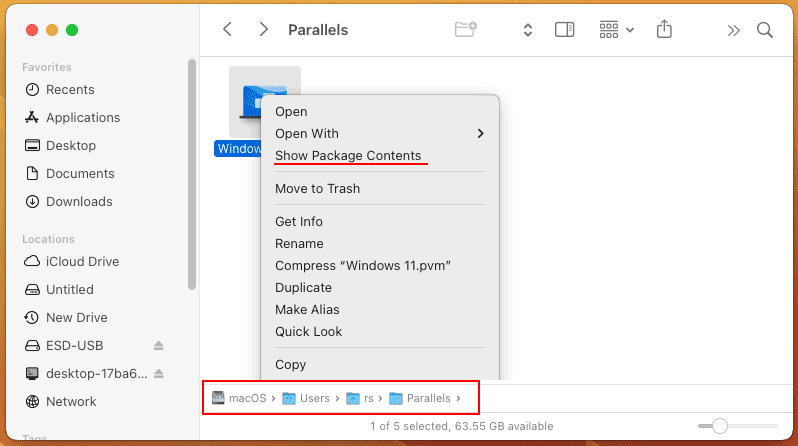
Vous verrez alors les fichiers de la machine virtuelle Parallels. Parmi eux, se trouvent des fichiers au format HDD ou HDS. Il s’agit du contenu le plus précieux de la machine : les fichiers de ses disques durs virtuels.
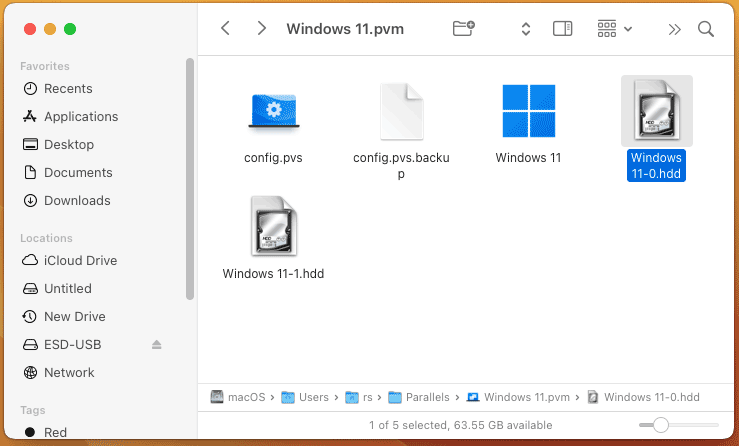
Recréer une Machine Virtuelle Parallels
Une solution simple pour récupérer une machine virtuelle Parallels consiste à la recréer en utilisant son disque dur virtuel. Cela est utile lorsque certains fichiers de la machine sont corrompus ou supprimés, mais que son disque dur virtuel est intact.
Dans la fenêtre Parallels, commencez à créer une nouvelle machine.
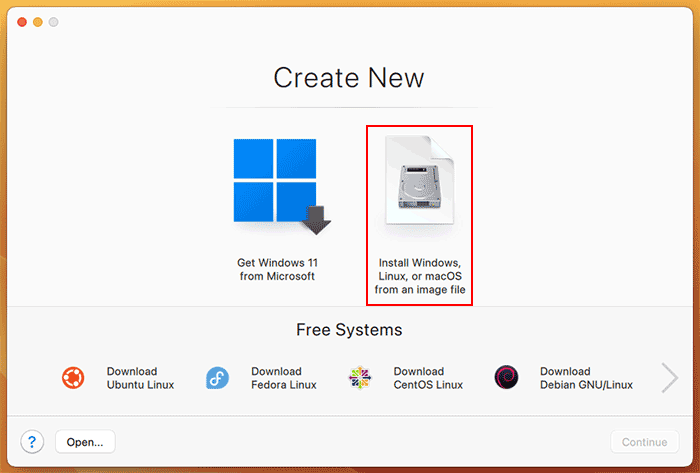
Cochez la case « Installer le système d’exploitation manuellement. »
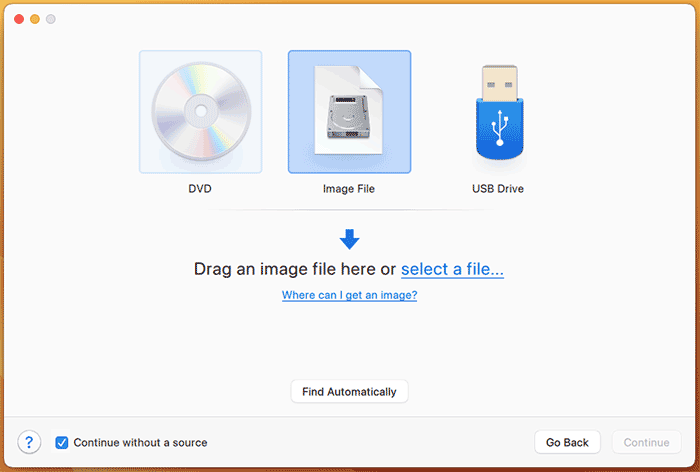
Spécifiez un nouveau nom pour la machine. Cochez la case « Configurer les paramètres avant le début de l’installation. » Cliquez sur « Créer. »
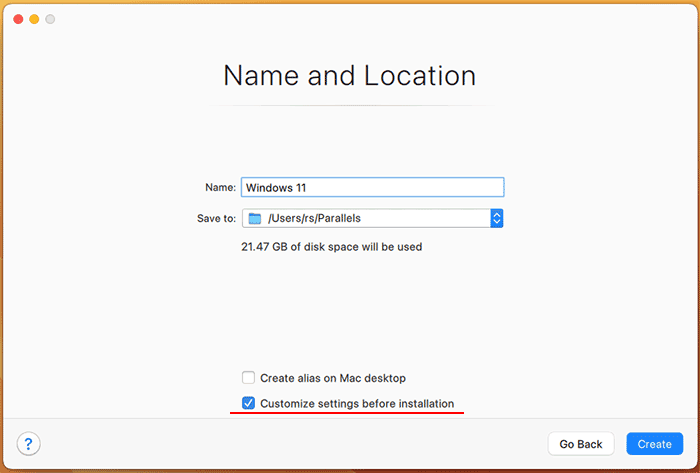
Les paramètres de la machine virtuelle Parallels s’ouvriront. Dans la section « Matériel », cliquez sur « Disque Dur ». Définissez la source sur « Choisir un fichier image ».
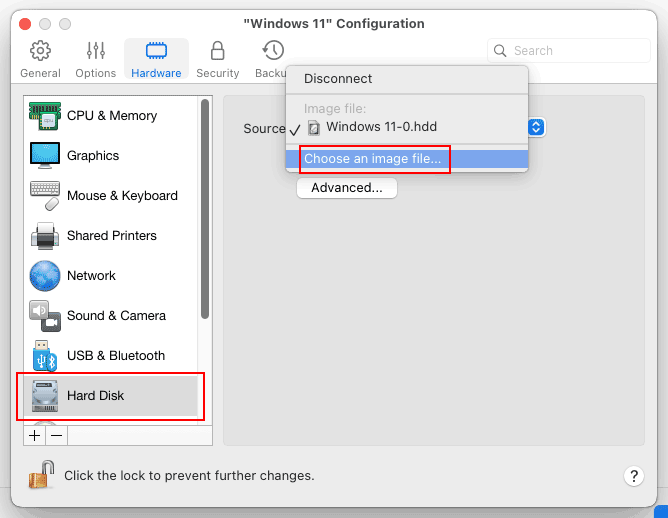
Spécifiez le fichier du disque dur virtuel de la machine qui ne démarre pas.
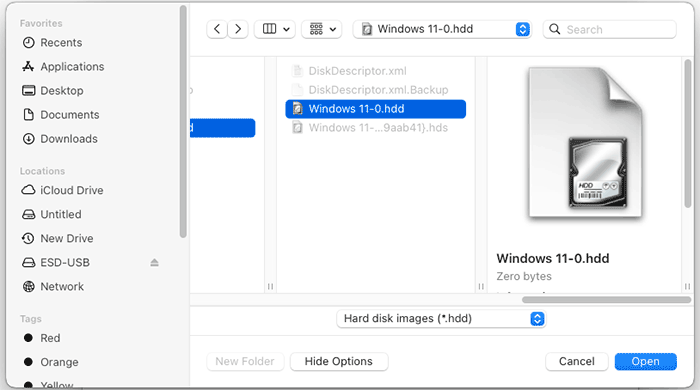
Et essayez de démarrer la nouvelle machine.
Comment Transférer des Données depuis une Machine Virtuelle Parallels à l’Aide des Outils Parallels
Si les deux méthodes précédentes ne permettent pas de récupérer la machine virtuelle Parallels, il est probable que son disque dur virtuel soit endommagé. La seule option restante est d’essayer de transférer les données précieuses qu’il contient.
L’extraction de données est également la seule option dans les situations où le système d’exploitation invité de la machine a subi une défaillance grave et ne peut pas être restauré.
Vous pouvez essayer de transférer les données de la machine en utilisant Parallels lui-même. Vous devez connecter le disque dur virtuel de la machine qui ne démarre pas à une autre machine fonctionnelle. À cet effet, vous pouvez même créer une nouvelle machine spécifiquement et la démarrer avec un LiveDisk de récupération.
Dans les paramètres de la machine de secours, dans la section « Matériel », cliquez sur « Disque Dur ». Ajoutez un nouveau disque dur.
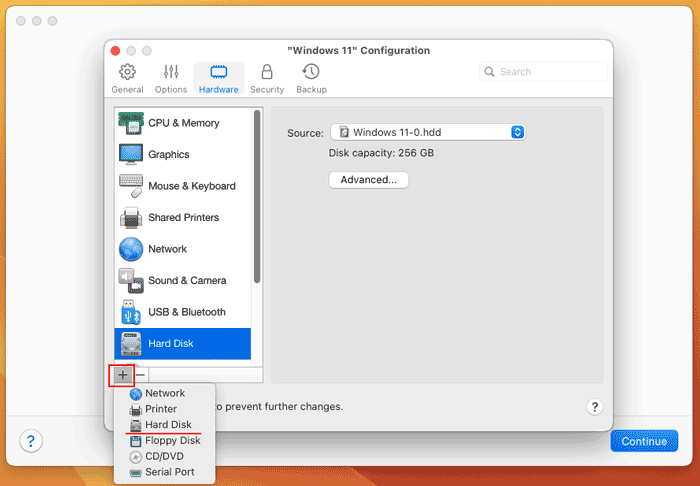
Spécifiez le disque dur virtuel de la machine qui ne démarre pas.
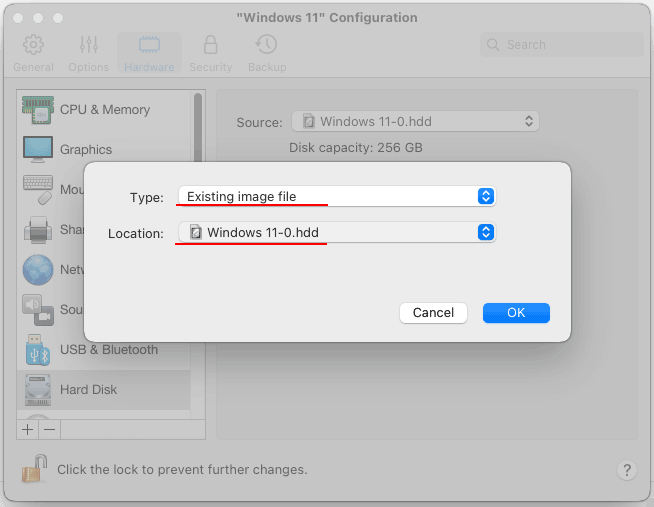
Démarrez la machine de secours et essayez d’accéder aux données sur le disque de la machine problématique.
Comment Transférer des Données depuis une Machine Virtuelle Parallels en Utilisant un Logiciel de Récupération de Données
Si aucune des méthodes précédentes ne fonctionne, la seule option restante est d’utiliser un logiciel de récupération de données. Pour accéder aux données de la machine virtuelle, nous utiliserons le programme RS Partition Recovery.
C’est une solution simple et efficace pour transférer des données depuis une machine virtuelle Parallels si elle ne fonctionne pas. RS Partition Recovery fonctionne depuis l’environnement du système hôte. Il peut connecter les disques durs de la machine virtuelle dans son interface et fournir un accès à leur contenu.
RS Partition Recovery prend en charge, en particulier, les formats utilisés par Parallels—HDD et HDS. Il peut extraire des données à partir de disques durs virtuels endommagés.
Une caractéristique notable de RS Partition Recovery est la récupération de données à partir de snapshots de machines virtuelles Parallels. Les données dont nous avons besoin peuvent ne pas se trouver sur le disque dur virtuel de la machine. Mais elles pourraient être présentes dans les snapshots si ceux-ci ont été créés auparavant pour la machine.
Ce programme sert également de solution pour récupérer des fichiers supprimés sur une machine virtuelle Parallels.
RS Partition Recovery est un programme Windows et n’est pas disponible pour Mac. Cependant, il peut être exécuté dans un environnement Windows en utilisant Boot Camp.
Comment récupérer des données d’une machine virtuelle Parallels en utilisant RS Partition Recovery ? Téléchargez le programme et installez-le.

Logiciel de récupération de données tout-en-un
Au lancement, vous verrez un assistant de récupération de données étape par étape. Fermez-le. Et travaillez directement avec le programme lui-même. Dans sa fenêtre, recherchez la partition du système d’exploitation Mac. Elle sera marquée comme conteneur APFS. Cliquez dessus.
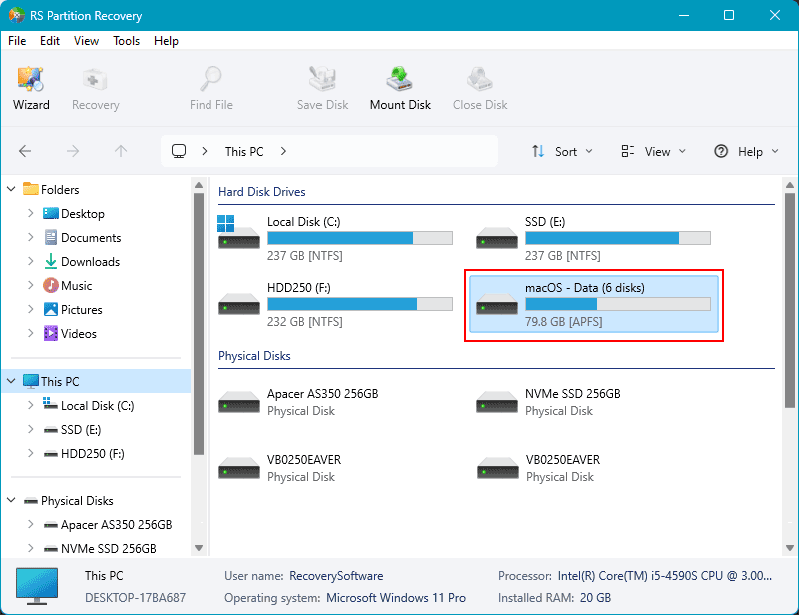
Utilisez le type de recherche par défaut analyse rapide.
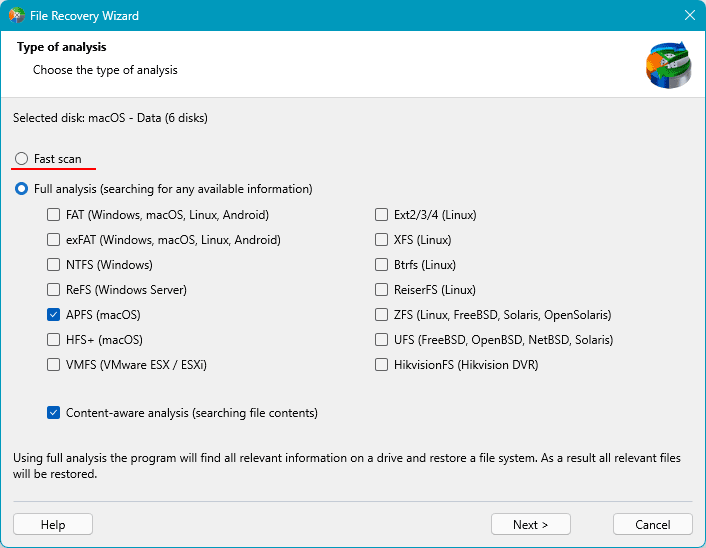
Attendez que le programme présente les données de la partition. Suivez le chemin vers le stockage de la machine virtuelle Parallels dans l’environnement Mac. Cliquez sur son dossier et appuyez sur le bouton « Récupérer ».
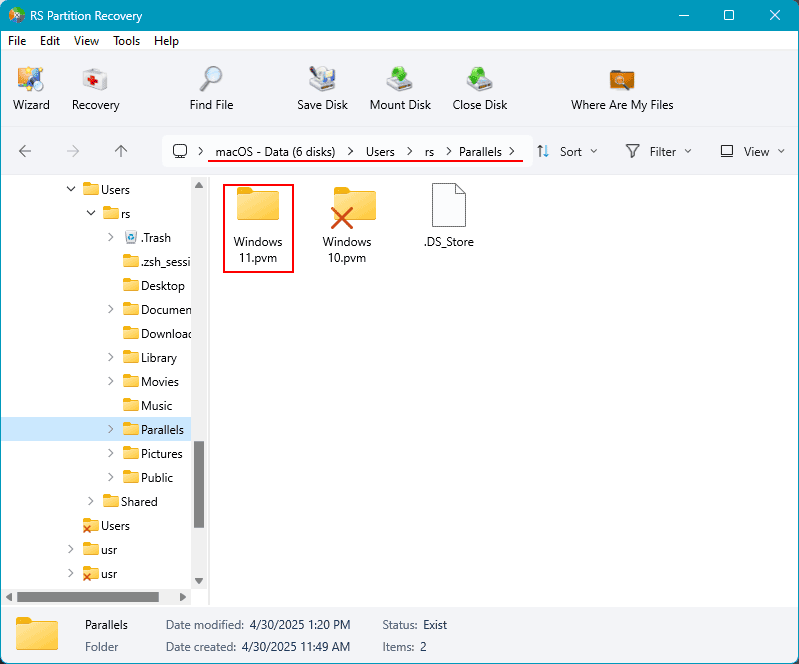
Sélectionnez « Enregistrer sur le disque dur ».
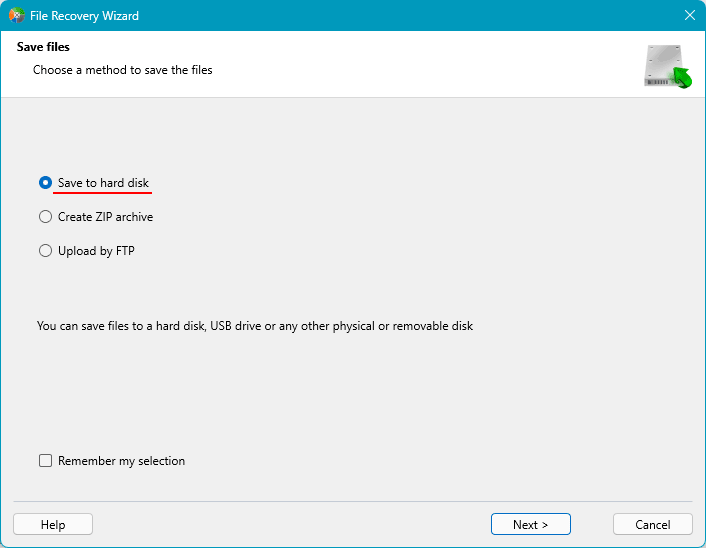
Et enregistrez.
Après avoir enregistré le dossier de la machine dans la fenêtre de RS Partition Recovery, cliquez sur le menu « Service ». Dans celui-ci, sélectionnez « Monter le disque ».
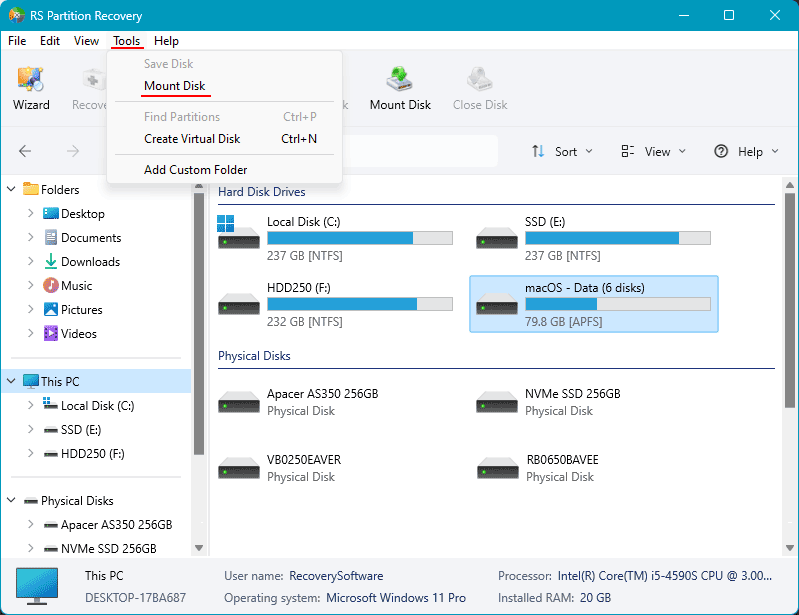
Sélectionnez le type de disque à monter – « Parallels (*.hdd, *.hds) ».
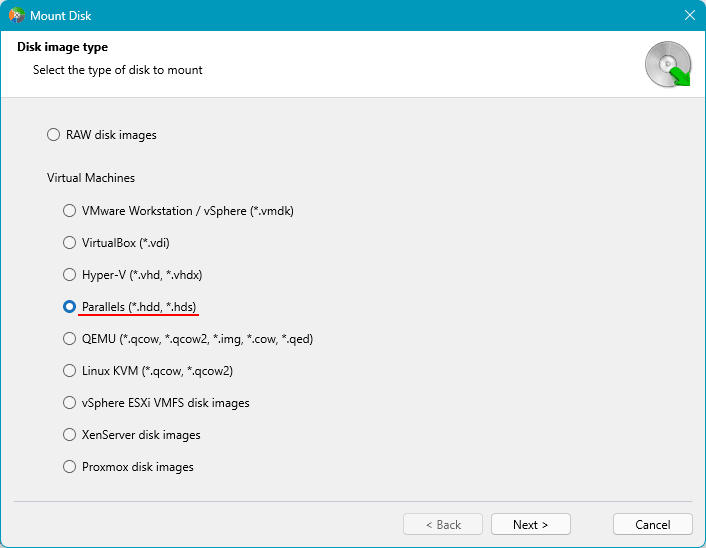
Spécifiez le chemin vers le dossier contenant les données de la machine virtuelle Parallels que nous venons de récupérer. Le programme affichera alors tous les disques et snapshots de cette machine. Sélectionnez-les tous ou certains d’entre eux.
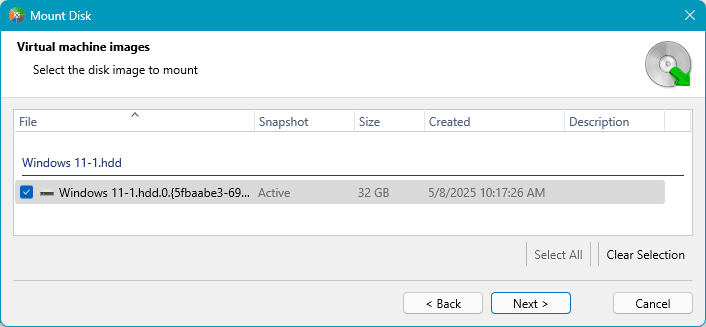
Et vous verrez ces disques et snapshots montés dans la fenêtre de RS Partition Recovery. Travaillez maintenant avec chaque disque ou snapshot monté à tour de rôle. Cliquez dessus.
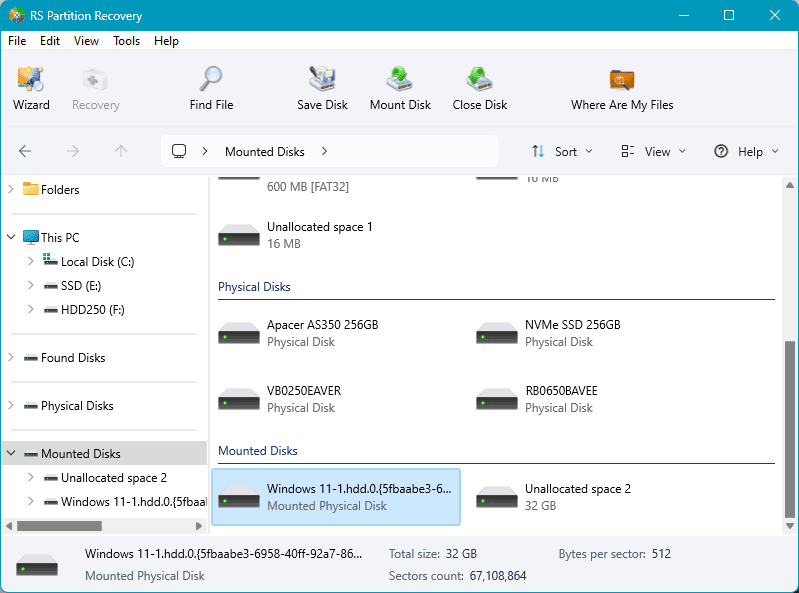
Et effectuez une recherche de données. Utilisez le type de recherche par défaut analyse rapide.
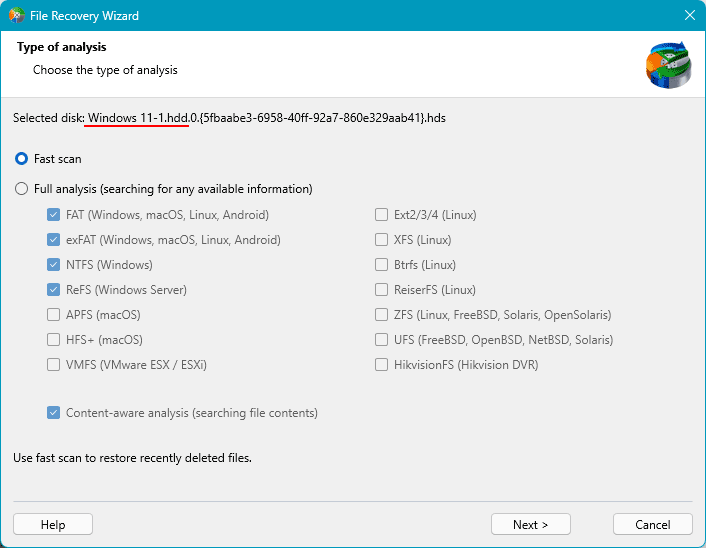
Sélectionnez les données à récupérer. Cliquez sur le bouton « Récupérer » pour celles-ci.
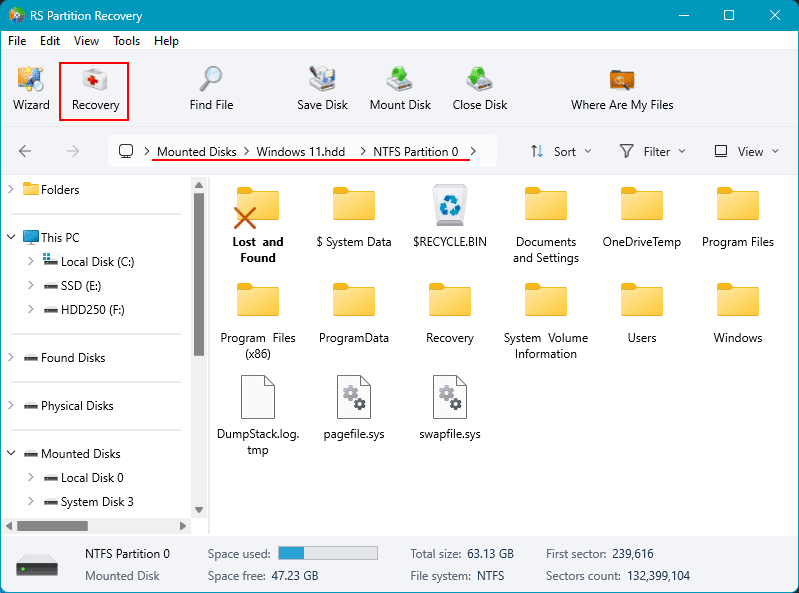
Enregistrez les fichiers en utilisant l’une des méthodes proposées par le programme. Et récupérez vos données au chemin enregistré.
Comment Récupérer des Données Supprimées d’une Machine Virtuelle Parallels
RS Partition Recovery n’est pas seulement un moyen d’accéder aux données des disques de machines virtuelles, c’est aussi une solution efficace pour récupérer des données supprimées. Grâce à sa capacité à accéder au contenu des disques durs virtuels, ce programme dans l’environnement du système hôte Windows peut être utilisé comme un outil unifié pour récupérer des fichiers supprimés sur différentes machines virtuelles.
De plus, la récupération de données supprimées dans le système hôte directement à partir du fichier de disque dur virtuel peut, dans certains cas, être plus efficace qu’une récupération de données classique depuis le disque dans l’environnement du système d’exploitation invité.
Pour récupérer des fichiers supprimés sur une machine virtuelle Parallels avec le programme, vous devez suivre les mêmes étapes que celles décrites précédemment. La seule différence est que si les données nécessaires ne sont pas trouvées après une analyse rapide, vous devez relancer la recherche de données et appliquer une analyse complète.
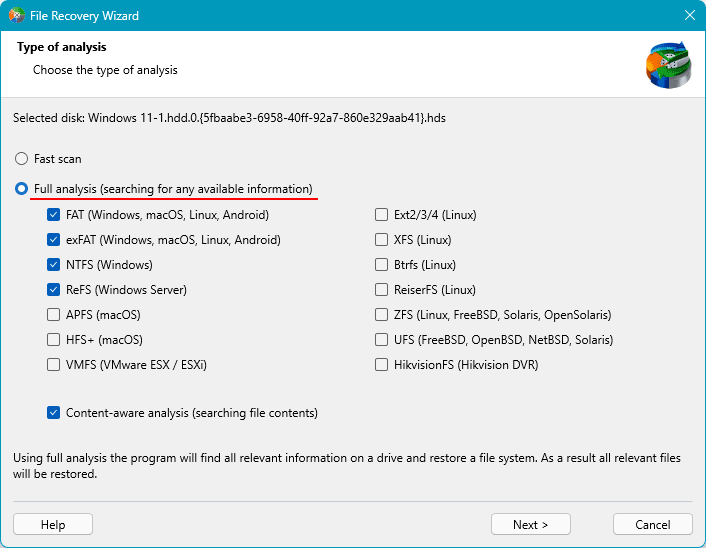
Ceci est une analyse approfondie des données pour la récupération. Elle prend plus de temps mais est plus efficace qu’une analyse rapide.
Les données supprimées dans la fenêtre des résultats de l’analyse seront marquées d’une icône en forme de croix. Recherchez les données nécessaires parmi celles-ci et récupérez-les en utilisant le bouton « Récupérer ».